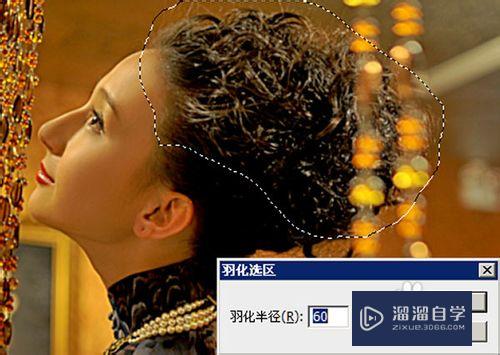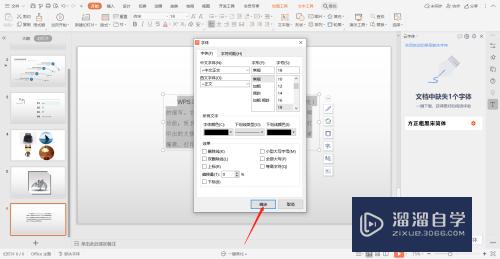PS怎么画箭头指引线(ps怎么画箭头指引线旋转)优质
PS软件通常指的是Photoshop。简称“PS”。是我们常用的一款做图软件。有时候在PS里面设计海报时。会需要使用到箭头指引线。但是PS怎么画箭头指引线?小渲来分享一个超简单的绘制方法。
工具/软件
硬件型号:小新Pro14
系统版本:Windows7
所需软件:PS 2016
方法/步骤
第1步
首先我们要打开电脑。然后双击打开电脑上的“Photoshop”软件
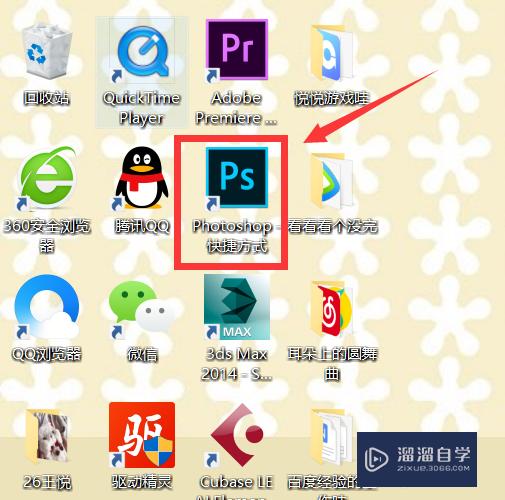
第2步
接下来。我们需要点击窗口上的额“新建”图层的选项
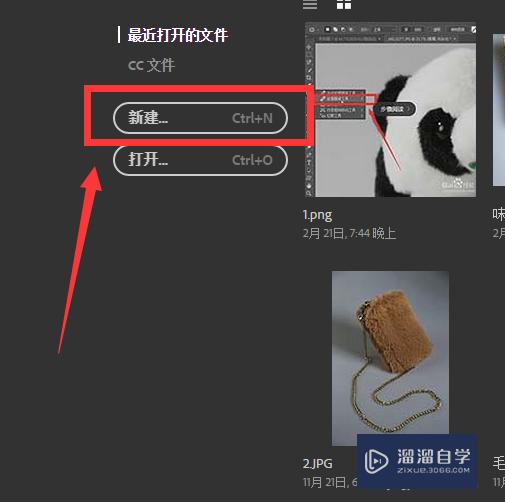
第3步
接下来我们需要点击。长按并且选择"自定形状工具"
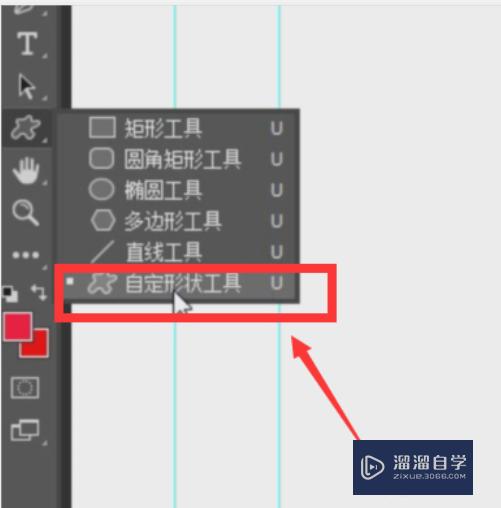
第4步
接下来。我们可以在右上角,形状选择喜欢的箭头形状
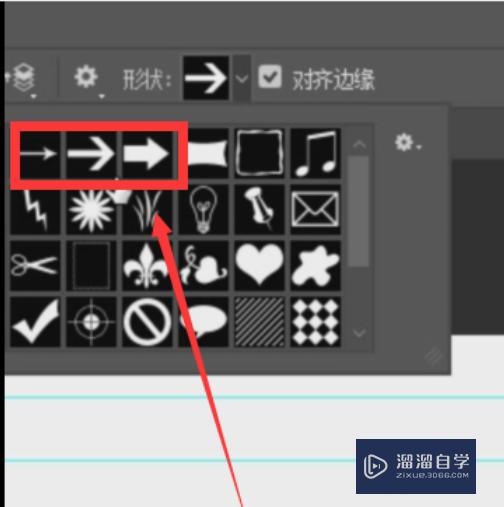
第5步
最后。我们要调整好笔的像素,在画布上一拉即可
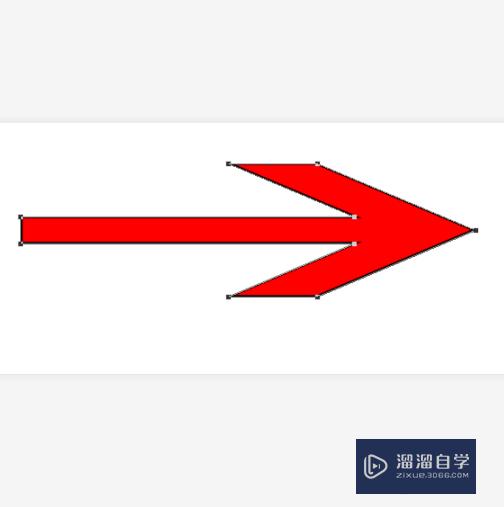
总结
新建画布,选择"自定义形状",点击形状选择箭头,调整好笔颜色像素,在画布上一拉即可
以上关于“PS怎么画箭头指引线(ps怎么画箭头指引线旋转)”的内容小渲今天就介绍到这里。希望这篇文章能够帮助到小伙伴们解决问题。如果觉得教程不详细的话。可以在本站搜索相关的教程学习哦!
更多精选教程文章推荐
以上是由资深渲染大师 小渲 整理编辑的,如果觉得对你有帮助,可以收藏或分享给身边的人
本文标题:PS怎么画箭头指引线(ps怎么画箭头指引线旋转)
本文地址:http://www.hszkedu.com/58029.html ,转载请注明来源:云渲染教程网
友情提示:本站内容均为网友发布,并不代表本站立场,如果本站的信息无意侵犯了您的版权,请联系我们及时处理,分享目的仅供大家学习与参考,不代表云渲染农场的立场!
本文地址:http://www.hszkedu.com/58029.html ,转载请注明来源:云渲染教程网
友情提示:本站内容均为网友发布,并不代表本站立场,如果本站的信息无意侵犯了您的版权,请联系我们及时处理,分享目的仅供大家学习与参考,不代表云渲染农场的立场!